新纲要云南省实验教材四年级信息技术第十四课 放映演示文稿
《第14课 可爱的家乡课件》小学信息技术武汉社课标版四年级上册课件

龟山电视塔
龟山电视塔全称湖北龟山广播电视塔,是我国自行 设计、施工的结合旅游的第一座钢筋混凝土广播电视发 射塔。该塔于1981年12月16日破土动工,1986年6月 竣工投入使用。塔高221.2米,海拔标高311.4米,相对 高度280米,就高度而言,建成时居全国之首[1] 。龟山 电视塔是中国第一座电视塔,坐落于武汉市汉阳龟山之 巅、长江和汉江的交汇处,是武汉著名的旅游景点及城 市地标,与黄鹤楼遥相呼应,脚下是晴川阁和“万里长 江第一桥”——武汉长江大桥,身后是“三楚胜境”之 一的——古琴台。此塔是我国的设计人员在没有可借鉴 和参考经验的情况下,自己设计的国内第一台电视塔, 是一个集发射传输、观光旅游等多功能于一体的完全由 我国自行设计和施工的电视塔,有“亚洲桅杆”之称。 1986年12月正式对外开放旅游,由前国家主席李先念 亲笔题写塔名。
武汉长江大桥
武汉长江大桥,全国重点文物保护单位,是长江上的第一座大桥,被称为“万里长江第一桥”。 武汉长江大桥位于中国湖北省武汉市武昌蛇山和汉阳龟山之间的江面上,是新中国成立后在长江 上修建的第一座复线铁路、公路两用桥,[1] 于该桥1955年9月动工,1957年10月15日正式通车。全 长1670余米。武汉市的标志性建筑 [1] 大桥位于武汉汉阳龟山和武昌蛇山之间,是新中国成立后在“天堑”长江上修建的第一座大桥, 也是古往今来,长江上的第一座大桥,,建成之后成为连接我国南北的大动脉,对促进南北经济的 发展起到了重要的作用。将武汉三镇连为一体,极大的促进了武汉的发展。 大桥的通车成功串起被长江分隔的京汉铁路和粤汉铁路,形成完整的京广铁路,对促进中国南北 经济的发展、国民经济建设发挥了无可替代的重大作用。1956年6月毛泽东提写的“一桥飞架南北, 天堑变通途”,正是武汉长江大桥对沟通中国南北交通的重要作用真实写照。作为新中国建设成就 的一个重要标志,大桥图案入选1962年4月开始发行的第三套人民币,是中国著名的旅游景点之一。 [2] [1] 武汉长江大桥该是苏联援华156项工程之一,上层为公路桥,下层为双线铁路桥,桥身共有八墩 九孔,每孔跨度为128米,桥下可通万吨巨轮,八个桥墩除第七墩外,其它都采用“大型管柱钻孔 法”,这是由我国首创的新型施工方法,凝聚着我国桥梁工作者的机智和精湛的工艺。[1] 2013年5月3日,武汉长江大桥入选《第七批全国重点文物保护单位》。
四年级信息技术教案第4册全集(云南省实验教材)
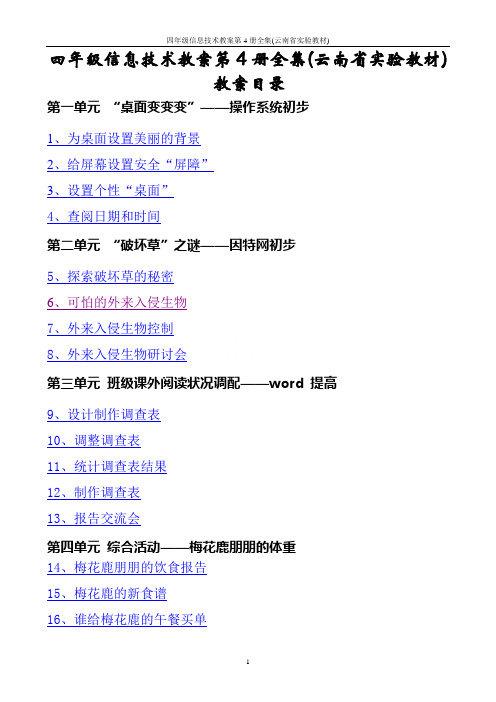
四年级信息技术教案第4册全集(云南省实验教材)教案目录第一单元“桌面变变变”——操作系统初步1、为桌面设置美丽的背景2、给屏幕设置安全“屏障”3、设置个性“桌面”4、查阅日期和时间第二单元“破坏草”之谜——因特网初步5、探索破坏草的秘密6、可怕的外来入侵生物7、外来入侵生物控制8、外来入侵生物研讨会第三单元班级课外阅读状况调配——word 提高9、设计制作调查表10、调整调查表11、统计调查表结果12、制作调查表13、报告交流会第四单元综合活动——梅花鹿朋朋的体重14、梅花鹿朋朋的饮食报告15、梅花鹿的新食谱16、谁给梅花鹿的午餐买单第1课为桌面设置美丽的背景教学目标:1、学会如何设置桌面背景及一些技巧。
2、和同学交流自己设置的桌面背景并说说设置的理由。
3、将桌面背景恢复原状。
教学准备:桌面壁纸图片文件教学课时:二课时教学过程:第一课时一、激趣导入同学们这节课我们来学习给计算机设置五彩缤纷的“桌面背景”让显示器的效果更具个性。
出示几张桌面背景图片学生欣赏。
二、设置桌面背景(1)谁会设置?谁来试试看?读读书上有关设置的介绍方法:第一步:启动“显示”属性。
第二步:选择背景“列表”中的图片设置为桌面背景。
第三步:选择其他图片作为背景。
第四步:设置桌面背景的不同效果。
三、桌面背景效果交流1、谁来把自己设置的桌面背景展示给同学们看看。
2、桌机的设置很多时候反映了主人的性格、喜好和心情。
四、桌面背景改回原状在公共机房,因为计算机是供大家使用的,所以不能根据自己的喜好随意更改桌面背景,同学们可以在自己的计算面上应用学会的本领。
说一说:设置计算机“桌面背景”的步骤是什么?在改变桌面背景时“游览”图片的方法你曾经用过吗?在什么情况下用过?你觉得什么样的图片更适合设为桌面背景?第二课时一、简单复习上节课的知识二、技能练习:1、图1-10是一幅图片被设为桌面背景时选取不同位置的样子,你能判断出它们各是哪种效果吗?2、在老师发的图片中选择自己喜欢的图片将相关图片作为桌面背景。
新纲要云南省实验《信息技术》教案
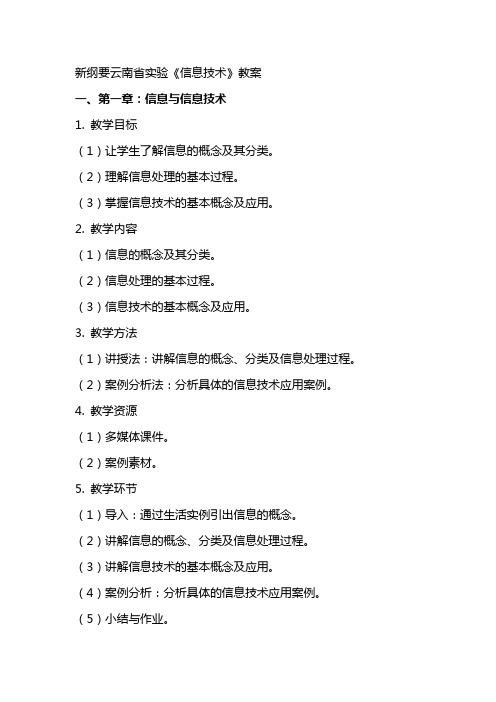
新纲要云南省实验《信息技术》教案一、第一章:信息与信息技术1. 教学目标(1)让学生了解信息的概念及其分类。
(2)理解信息处理的基本过程。
(3)掌握信息技术的基本概念及应用。
2. 教学内容(1)信息的概念及其分类。
(2)信息处理的基本过程。
(3)信息技术的基本概念及应用。
3. 教学方法(1)讲授法:讲解信息的概念、分类及信息处理过程。
(2)案例分析法:分析具体的信息技术应用案例。
4. 教学资源(1)多媒体课件。
(2)案例素材。
5. 教学环节(1)导入:通过生活实例引出信息的概念。
(2)讲解信息的概念、分类及信息处理过程。
(3)讲解信息技术的基本概念及应用。
(4)案例分析:分析具体的信息技术应用案例。
(5)小结与作业。
二、第二章:计算机基础知识1. 教学目标(1)让学生了解计算机的发展历程。
(2)掌握计算机系统的组成及基本工作原理。
(3)了解计算机的硬件和软件基础知识。
2. 教学内容(1)计算机的发展历程。
(2)计算机系统的组成及基本工作原理。
(3)计算机的硬件和软件基础知识。
3. 教学方法(1)讲授法:讲解计算机的发展历程、计算机系统的组成及基本工作原理。
(2)实践操作法:引导学生进行计算机硬件和软件的实操。
4. 教学资源(1)多媒体课件。
(2)计算机硬件和软件实操材料。
5. 教学环节(1)导入:通过计算机的发展历程引出计算机系统。
(2)讲解计算机的发展历程。
(3)讲解计算机系统的组成及基本工作原理。
(4)讲解计算机的硬件和软件基础知识。
(5)实操练习:引导学生进行计算机硬件和软件的实操。
三、第三章:操作系统及其应用1. 教学目标(1)让学生了解操作系统的基本功能。
(2)掌握Windows操作系统的使用方法。
(3)了解其他常见操作系统的特点。
2. 教学内容(1)操作系统的基本功能。
(2)Windows操作系统的使用方法。
(3)其他常见操作系统的特点。
3. 教学方法(1)讲授法:讲解操作系统的基本功能、其他常见操作系统的特点。
人教版(2024)信息技术四年级上册 第14课 编码也能动起来 教案
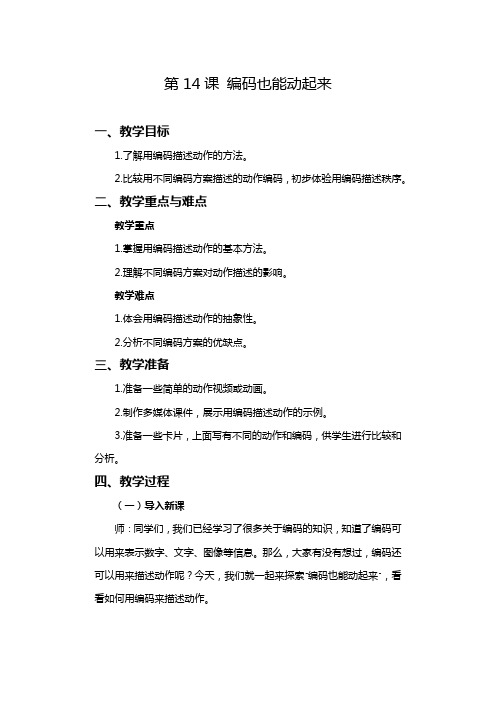
第14课编码也能动起来一、教学目标1.了解用编码描述动作的方法。
2.比较用不同编码方案描述的动作编码,初步体验用编码描述秩序。
二、教学重点与难点教学重点1.掌握用编码描述动作的基本方法。
2.理解不同编码方案对动作描述的影响。
教学难点1.体会用编码描述动作的抽象性。
2.分析不同编码方案的优缺点。
三、教学准备1.准备一些简单的动作视频或动画。
2.制作多媒体课件,展示用编码描述动作的示例。
3.准备一些卡片,上面写有不同的动作和编码,供学生进行比较和分析。
四、教学过程(一)导入新课师:同学们,我们已经学习了很多关于编码的知识,知道了编码可以用来表示数字、文字、图像等信息。
那么,大家有没有想过,编码还可以用来描述动作呢?今天,我们就一起来探索“编码也能动起来”,看看如何用编码来描述动作。
(二)新课讲解1.认识动作编码(1)什么是动作编码师:同学们,我们先来了解一下什么是动作编码。
动作编码就是用特定的符号或数字来表示动作的一种方法。
通过动作编码,我们可以把复杂的动作简化为一系列的符号或数字,方便我们进行记录、分析和传递。
例如,我们可以用“1”表示向前走一步,用“2”表示向后退一步,用“3”表示向左转,用“4”表示向右转。
这样,一个简单的行走和转向的动作就可以用编码来表示了。
(2)动作编码的作用师:那么,动作编码有什么作用呢?生:可以记录动作。
师:非常正确!动作编码可以用来记录动作,就像我们用文字记录事情一样。
通过编码,我们可以把一个动作序列记录下来,方便以后查看和重复。
生:还可以传递动作。
师:对!动作编码还可以用来传递动作。
如果我们想让别人知道一个特定的动作序列,我们可以用编码的方式把这个动作序列告诉他们,他们就可以根据编码来执行这个动作序列。
生:可以分析动作。
师:很好!动作编码还可以用来分析动作。
通过对动作编码的分析,我们可以了解一个动作序列的特点和规律,从而更好地理解和改进这个动作序列。
2.用编码描述动作的方法(1)确定动作的基本元素师:同学们,我们已经知道了动作编码的作用,那么如何用编码来描述动作呢?首先,我们需要确定动作的基本元素。
云南新纲要信息技术小学四年级下册教案 全册
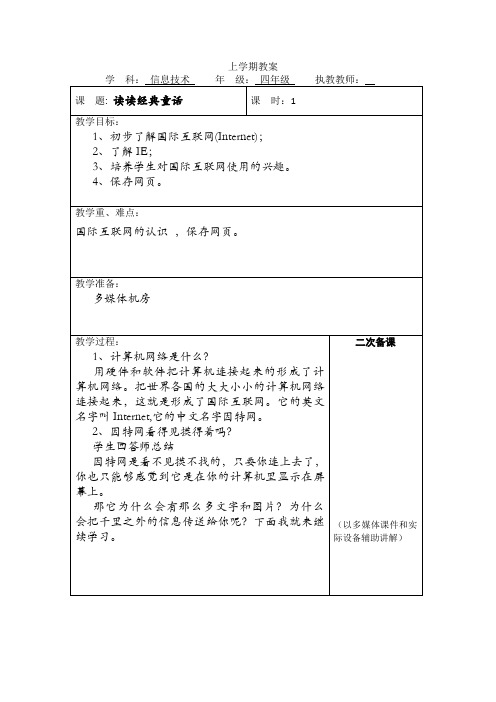
模样。用鼠标单击“童话城堡”出现相应的网页。
第三步
把鼠标指向所要保存的图片,按动鼠标的右键,这时出现一个菜单,把蓝色的光标条移到“图片另存为”按动左键。
第四步
出现一个和保存网页时差不多的窗口—“保存图片”对话框。在“保存在”栏中,打开向下箭头,选择你自己的文件夹。例如:我的文档
第五步:在“文件名”栏中,键入你所起的文件名
3、师选择几件作品演示给学生看。
自己寻找启动PowerPoint的方法,在计算机上操作,并回答。
三、课堂小结
今天,大家都学得很好,老师要挑选几个最好的同学参加学校的电脑组,你们想不想参加?那老师要考考你们,出示题目要求:制作两页幻灯片,内容是自我介绍,然后以“练习1”为文件名进行保存。应该怎样制作这两页幻灯片呢?
二次备课
板书设计
教学反思:
2016学年度上学期教案
学科:信息技术年级:四年级执教教师:
课题:演示文稿初步(一)
课时nt,学会启动PowerPoint选择幻灯片版式的方法。
2、学生掌握在幻灯片上文字输入、格式设置的方法。
3、学生理解建立新幻灯片和插入幻灯片的不同命令。
操作步骤:“格式”菜单──“背景”,就会弹出背景设置的对话框,我们可以在下面的列表框中选择其他颜色和填充效果。
(1)其他颜色只能设置单一的背景颜色,单击“标准”选项卡,选择所需的颜色,或者按“自定义”选项卡,调配自己的颜色,然后单击“确定”按钮。如果要将背景色改回默认值,请单击“自动”,再进一步选择应用或全部应用。应用是只对选中的那张幻灯片有效,全部应用是对演示文稿中所有的幻灯片有效,根据自己的需要进行设置。
1、初步了解国际互联网(Internet);
2、了解IE;
小学四年级计算机备课
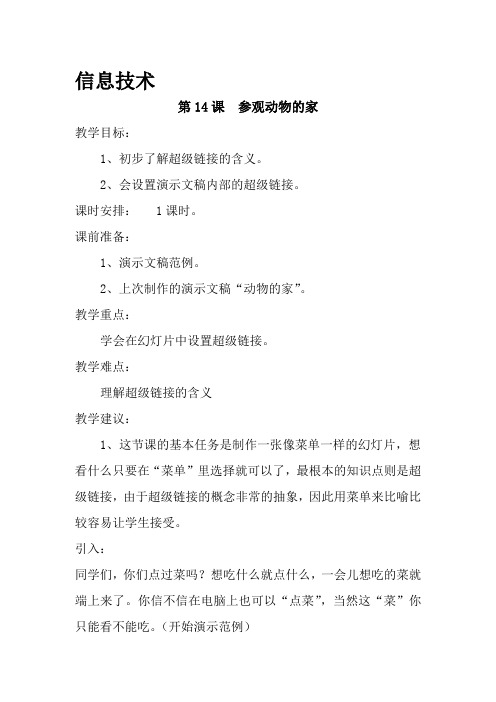
信息技术第14课参观动物的家教学目标:1、初步了解超级链接的含义。
2、会设置演示文稿内部的超级链接。
课时安排: 1课时。
课前准备:1、演示文稿范例。
2、上次制作的演示文稿“动物的家”。
教学重点:学会在幻灯片中设置超级链接。
教学难点:理解超级链接的含义教学建议:1、这节课的基本任务是制作一张像菜单一样的幻灯片,想看什么只要在“菜单”里选择就可以了,最根本的知识点则是超级链接,由于超级链接的概念非常的抽象,因此用菜单来比喻比较容易让学生接受。
引入:同学们,你们点过菜吗?想吃什么就点什么,一会儿想吃的菜就端上来了。
你信不信在电脑上也可以“点菜”,当然这“菜”你只能看不能吃。
(开始演示范例)在这一张幻灯片里,有四种动物,想看什么就点什么,它马上会出现在你眼前。
想知道这是怎么的吗?我们一起来学习,请同学们先打开上次保存的演示方向——“动物的家”。
2、制作超级链接之前,首先要制作一张类似于菜谱的幻灯片,在上面列出了被链接的幻灯片名称。
幻灯片的名称可以以文本的方式出现,也可以以艺术字或图片的形式出现,然后就可以在名称和实际的幻灯片之间建立一一对应的超级链接了。
在演示文稿中,一个对象可以链接到同一演示文稿中的其他幻灯片,也可以链接到其他文件,还可以链接到一个网站,这节课是要在一个对象和同一演示文稿中的其他幻灯片之间建立链接。
首先选中需要设置超级链接的对象,然后选择“幻灯片切换”中的“动作设置”,或者右键单击对象后从快捷菜单中选择“动作设置”,选择“超级链接到”“幻灯片”,,从幻灯片标题列表选择目标幻灯片就可以了。
在教学这部分内容时,教师要尽可能放慢节奏。
【设计意图:让学生学习的过程有一个循序渐进、慢慢接受的过程】3、最后可以让每个学生演示一下自己做的演示文稿,以激发他们进一步学习的兴趣。
信息技术第15课我的作品教学目标:1、学会整理自己的文件,能把自己的文件分类保存。
2、学会设置对象与文件之间的超级链接。
课时安排:1课时。
新纲要云南省实验教材信息技术4年级第4册(第二版)全
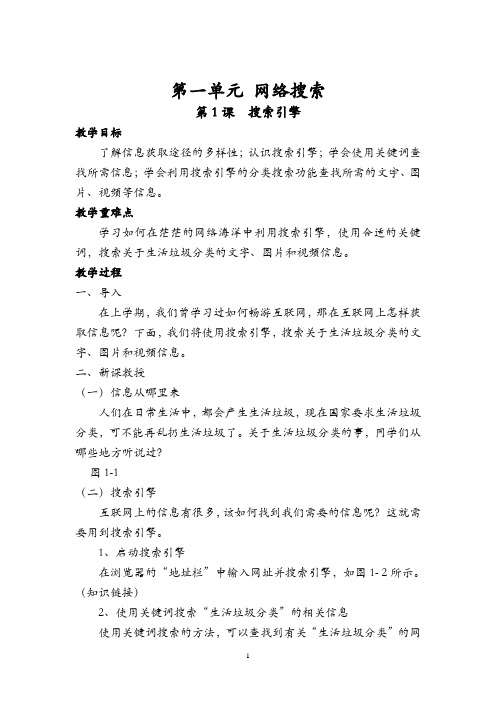
第一单元网络搜索第1课搜索引擎教学目标了解信息获取途径的多样性;认识搜索引擎;学会使用关键词查找所需信息;学会利用搜索引擎的分类搜索功能查找所需的文宇、图片、视频等信息。
教学重难点学习如何在茫茫的网络海洋中利用搜索引擎,使用合适的关键词,搜索关于生活垃圾分类的文字、图片和视频信息。
教学过程一、导入在上学期,我们曾学习过如何畅游互联网,那在互联网上怎样获取信息呢?下面,我们将使用搜索引擎,搜索关于生活垃圾分类的文字、图片和视频信息。
二、新课教授(一)信息从哪里来人们在日常生活中,都会产生生活垃圾,现在国家要求生活垃圾分类,可不能再乱扔生活垃圾了。
关于生活垃圾分类的事,同学们从哪些地方听说过?图1-1(二)搜索引擎互联网上的信息有很多,该如何找到我们需要的信息呢?这就需要用到搜索引擎。
1、启动搜索引擎在浏览器的“地址栏”中输入网址并搜索引擎,如图1- 2所示。
(知识链接)2、使用关键词搜索“生活垃圾分类”的相关信息使用关键词搜索的方法,可以查找到有关“生活垃圾分类”的网页,从而了解生活垃圾分类是怎么一回事。
关键词就是使用搜索引擎时,在搜索框中输入的文字,这些文字能够最大程度表达所要查找的信息内容。
(试一试)3.在搜索结果中,单击任意一个网页名,都会打开相应的网页,如图1-5所示。
(提示)1、2、3、4。
三、技能练习:P9四、课堂小结教学反思:第2课搜索技巧及信息筛选教学目标学会使用多个关键词搜索信息;了解辨别网站信息真伪的方法,学会初步筛选信息。
教学重难点学习使用多个关键词搜索信息,提高搜索效率;学习怎么辨别网站信息,对搜索到的信息进行初步筛选。
教学过程一、导入前面我们学会了利用搜索引擎搜索相关信息的方法,本节课将进一步学习怎样使用多个关键词来提高搜索信息的效率,及如何对搜索到的信息进行必要的辨别筛选。
二、新课教授(一)搜索技巧生活垃圾分类处理已经在全国很多城市实施了,这些城市是如何实行生活垃圾分类的?让我们利用搜索引擎找一找吧。
《新纲要云南省实验教材 信息技术 四年级第3册(第2版)》教案(全)

《新纲要云南省实验教材信息技术四年级第3册(第2版)》教案(全)第1课设置桌面背景教学目标学会设置计算机的桌面背景。
教学重难点选择不同的主题设置桌面背景,并将自己喜欢的图片也设置为桌面背景。
教学过程一、导入新学期开学,很多同学都喜欢给新的教科书打扮一番,有的直接套上彩色的塑料书壳,有的用精美的彩纸折出书皮,还有的贴上美丽的贴画。
计算机的桌面也可以一样五彩缤纷,我们可以为自己的计算机设置美丽的桌面背景,让计算机更具个性,同时体现白己的审美观。
图1-2图1-3二、新课教授(一)利用主题设置桌面背景要设置计算机的桌面背景,需要打开系统的“个性化”窗口。
1、打开“个性化”窗口在桌面的空白区域鼠标右击,在弹出的快捷菜单中单击“个性化”,即可打开如图1-4所示的“个性化”窗口。
图1-42、选择主题选择“Aero主题”中不同风格的主题来改变桌面背景,如图1- 5所示。
图1-5提示:选择不同的主题不仅能改变桌面背景,还可以改变窗口边框颜色、声音方案和屏幕保护程序等。
试一试选择自己喜欢的主题来设置桌面背景,观察桌面背景、窗口边框颜色的显示效果。
(二)将喜欢的图片设置为桌面背景我们还可以将自己喜欢的图片设置为桌面背景。
1、在“个性化”窗口中单击“桌面背景”,如图1 6所示,打开“桌面背景”窗口。
2、在“桌面背景”窗口中,首先单击“浏览”按钮造,在弹出的“浏览文件夹”对话框中选择所需图片的保存位置后,单击“确定”按钮,再在“桌面背景”窗口中勾选自己喜欢的图片并单击“保存修改”按钮,将该图片设置为桌面背景,如图1 -7所示。
3、在将图片设置为桌面背景时,还可以对其位置进行“填充”“适应”“拉伸”“平铺”“居中”等不同设置,以显示不同的效果,如图1-8所示。
(三)交流桌面背景设置效果不同的人会给自己的计算机选择不同的桌面背景,这在很多时候,反映出了他的性格、喜好。
将设置好的桌面背景展示给同学们,看看大家设置的桌面吧! (四)还原桌面背景公共机房的计算机是大家共用的,不能根据自己的喜好随意更改它的桌面背景,所以我们完成设置桌面背景练习后,需要将桌面背景设置还原。
- 1、下载文档前请自行甄别文档内容的完整性,平台不提供额外的编辑、内容补充、找答案等附加服务。
- 2、"仅部分预览"的文档,不可在线预览部分如存在完整性等问题,可反馈申请退款(可完整预览的文档不适用该条件!)。
- 3、如文档侵犯您的权益,请联系客服反馈,我们会尽快为您处理(人工客服工作时间:9:00-18:30)。
第十四课放映演示文稿
教学目标:
(一)知识与技能
学会放映演示文稿,能利用演示文稿进行演讲练习。
(二)过程与方法:
通过一边放映演示文稿,一边讲述美丽但是,家乡云南,学会放映演示文稿。
(三)情感态度与价值观
1、学会使用WPS演示软件。
2、培养学生的信息素养。
教学重点:学会放映演示文稿,能利用演示文稿进行演讲练习。
教学难点:学会放映演示文稿,能利用演示文稿进行演讲练习。
教学过程:
(一)导入
通过前几节课介绍家乡《彩云之南》演示文稿终于制作完成了,灵灵一边放映着演示文稿,一边介绍他的家乡,大家一定会对云南留下深刻的印象。
(二)放映演示文稿。
文稿制作后,可以通过翻译幻灯片观察作品效果。
1、从第一张幻灯片开始播放。
执行“幻灯片放映”选项卡——“从头开始”命令,也可以使用快捷键F5实现。
2、从当前幻灯片开始放映。
执行“幻灯片放映”选项卡——“从当前幻灯片开始”命令,也可以使用快捷键shift+F5实现。
3、在放映过程中,使用荧光笔工具对幻灯片内容进行标记。
鼠标右击正在放映的幻灯片,在弹出的快捷菜单中“指针选项”命令,在下一级菜单中选中“荧光笔”,在放映的幻灯片中使用荧光笔进行标记。
教师演示操作方法。
说一说:如果选中了演示文稿中的第三张幻灯片,但是选择了从头开始方式放映幻灯片会,有什么放映效果?怎样做才可以从第三张幻灯片开始放映?
(三)演讲练习。
1、个人演讲练习边放映《彩云之南》演示文稿边讲述我的家乡云南。
每位同学先在小组内进行演讲,然后各小组推选一人到班上进行演讲。
演示文稿制作标准:
演示文稿能恰当展示出家乡云南的魅力。
幻灯片中没有错别字,文字音清晰醒目,大小合适。
设置幻灯片背景恰当,美观,不影响内容的呈现。
幻灯片中插入的图片恰当地说明了文字内容。
演讲要求:
幻灯片的放映和解说应该同步。
演讲者音。
举止落落大方,声音洪亮。
演讲者应口齿清楚,语言流畅。
2、班级演讲及评选。
各小组的优胜者在组内进行演讲,其他同学担任评委并填写评委意见表如图3-1,最后根据评委意见综合选出最佳小记者。
说一说:参加演讲活动你有什么感受?
课后反思:。
